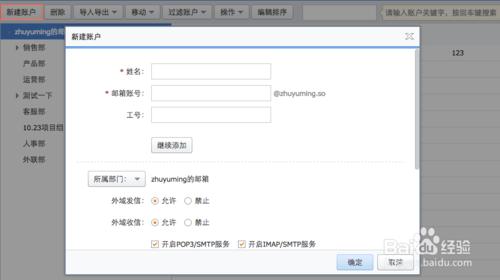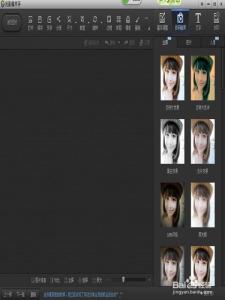我们在对文档进行编辑的时候经常会添加图片,如果不对图片进行好好排版,就会使文章变得杂乱无章。为图片添加边框就是整理图片的方法之一,那么下面就由小编给大家分享下word为图片添加边框的技巧,希望能帮助到您。
word为图片添加边框的步骤如下:步骤一:首先我们打开一份需要编辑的word文档,插入一张添加边框的图片。
步骤二:点击图片,在菜单栏可以看到出现菜单“图片工具格式”,点击一下,会看到菜单“图片边框”。
步骤三:点击菜单“图片边框”,我们首先应该设置边框线条的粗细,点击菜单“粗细”即可。
步骤四:下面就是设置边框线条类型,比如虚线、实线等,我们只要点击菜单“虚线”就可以了。
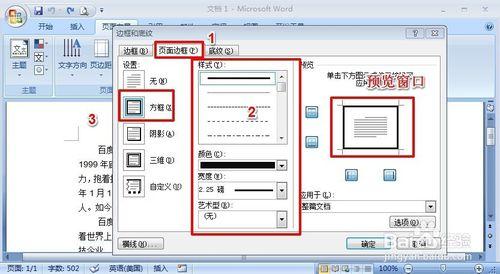
步骤五:接着就是设置边框颜色,大家点击菜单“图片边框”之后,系统会给一些常用的颜色,只要点击就可以。
步骤六:如果大家觉得这些颜色满足不了大家的话,可以点击菜单“其他轮廓颜色”,接着选择想要的颜色就可以了。
步骤七:如果大家想要给边框添加一点透明感,只要在下面的透明度那里调节一下。
步骤八:如果大家想要取消图片的边框的话,只要点击菜单”无轮廓“就可以了。
 爱华网
爱华网